
ઘણી કંપનીઓમાં, નિષ્ણાતો દૂર કરી શકાય તેવા મીડિયા માટે રેકોર્ડિંગથી સુરક્ષિત છે. માહિતીના લિકેજથી સ્પર્ધકોને પોતાને સુરક્ષિત કરવાની જરૂરિયાત દ્વારા તે નિર્ધારિત કરવામાં આવે છે. પરંતુ બીજી પરિસ્થિતિઓ થાય છે જ્યારે ફ્લેશ ડ્રાઇવ બહુવિધ કમ્પ્યુટર્સ પર ઉપયોગ થાય છે અને વપરાશકર્તાઓ અને વાયરસથી તેના પરની માહિતીને સુરક્ષિત કરવાની શ્રેષ્ઠ રીત એ પ્રતિબંધ લખવાનું છે. અમે આ કાર્ય કરવાના ઘણા રસ્તાઓ ધ્યાનમાં લઈશું.
રેકોર્ડિંગથી ફ્લેશ ડ્રાઇવને કેવી રીતે સુરક્ષિત કરવી
તમે વિન્ડોઝ ઑપરેટિંગ સિસ્ટમની સહાયથી આ કરી શકો છો, ખાસ સૉફ્ટવેર અથવા હાર્ડવેર યુએસબી ડ્રાઇવનો ઉપયોગ કરો. આ રીતે ધ્યાનમાં લો.પદ્ધતિ 1: વિશિષ્ટ સૉફ્ટવેરનો ઉપયોગ કરો
દરેક વપરાશકર્તા આત્મવિશ્વાસથી ઑપરેટિંગ સિસ્ટમના રજિસ્ટ્રી અથવા સર્વિસ પ્રોગ્રામ (અમે પછીની વાત કરીશું) સાથે વિશ્વાસપૂર્વક કામ કરી શકતું નથી. તેથી, સુવિધા માટે ખાસ સૉફ્ટવેર બનાવવામાં આવ્યું છે, જે એક અથવા બે બટનો દબાવીને વર્ણવેલ પદ્ધતિઓનો સામનો કરવામાં મદદ કરે છે. ઉદાહરણ તરીકે, ત્યાં યુએસબી પોર્ટ લૉક કરેલ ઉપયોગિતા છે, જે કમ્પ્યુટરના પોર્ટને અવરોધિત કરવા માટે રચાયેલ છે.
યુએસબી પોર્ટ લૉક ડાઉનલોડ કરો
પ્રોગ્રામ હેન્ડલ કરવા માટે સરળ છે. વધુમાં, તેને ઇન્સ્ટોલેશનની જરૂર નથી. તેનો ઉપયોગ કરવા માટે, નીચેના કરો:
- તેને ચલાવો. ધોરણ ચલાવવા માટે પાસવર્ડ - "અનલૉક".
- મશીન કનેક્ટર્સના USB ને લૉક કરવા માટે, "લૉક યુએસબી પોર્ટ્સ" આઇટમ પસંદ કરો અને બહાર નીકળો બટનને ક્લિક કરો. તેમને અનલૉક કરવા માટે, "યુએસબી પોર્ટ્સ અનલૉક" ક્લિક કરો

આ ઉપયોગિતા કમ્પ્યુટરથી યુએસબી મીડિયામાં ગોપનીય ડેટાને કૉપિ કરવાથી સુરક્ષિત કરવામાં સહાય કરે છે. પરંતુ તેની પાસે નીચા સ્તરનું રક્ષણ છે અને ફક્ત સામાન્ય વપરાશકર્તાઓ માટે જ યોગ્ય છે.
આ પણ જુઓ: વિન્ડોઝ પર બુટ કરી શકાય તેવી ફ્લેશ ડ્રાઇવ બનાવવા માટેની સૂચનાઓ
મફત કમ્પ્યુટર પ્રોગ્રામ રેટૂલ સારી રીતે સાબિત કરે છે.
રેટૂલ મફત ડાઉનલોડ કરો
આ ઉપયોગિતા ફ્લેશ ડ્રાઇવ પરના ડેટાને બદલવા અથવા કાઢી નાખવાથી વિશ્વસનીય રીતે સુરક્ષિત કરે છે. તે અસરકારક માનવામાં આવે છે, કારણ કે તે હાર્ડવેર સ્તર પર કામ કરે છે. આ કિસ્સામાં ઉપયોગ નીચે મુજબ છે:
- પ્રોગ્રામ ખોલો. ત્યાં તમે 3 પોઇન્ટ જોશો:
- USB માટે વાંચન અને લખવાની મંજૂરી આપો - આ આઇટમ ફ્લેશ ડ્રાઇવની સંપૂર્ણ ઍક્સેસ પ્રદાન કરે છે;
- ફક્ત વાંચવાની મંજૂરી આપો - ફ્લેશ ડ્રાઇવને કનેક્ટ કરતી વખતે આ આઇટમ જાણ કરશે કે તે ફક્ત વાંચવા માટે યોગ્ય છે;
- બ્લોક યુએસબી ડ્રાઇવ - આ વિકલ્પ સંપૂર્ણપણે USB ડ્રાઇવને ઍક્સેસ કરે છે.
- ફ્લેશ ડ્રાઇવ સાથેના કામના નિયમોમાં ફેરફાર કર્યા પછી, પ્રોગ્રામ બંધ કરો.

સિસ્ટમમાં ઇચ્છિત ફેરફારોનું નિર્માણ કરવામાં આવે છે. પ્રોગ્રામમાં વધારાના અનુકૂળ કાર્યો છે જેની સાથે તમે "પરિમાણો" મેનૂમાં શોધી શકો છો.
ફ્લેશ ડ્રાઇવ સામેની સુરક્ષાને સુનિશ્ચિત કરવા માટે એક અન્ય ખૂબ અનુકૂળ પ્રોગ્રામ ટૂલ્સપ્લસ યુએસબી કી કહેવામાં આવે છે.
ટૂલ્સપ્લસ યુએસબી કી ડાઉનલોડ કરો
કમ્પ્યુટરમાં ફ્લેશ ડ્રાઇવનો ઉપયોગ કરતી વખતે, પ્રોગ્રામ પાસવર્ડની વિનંતી કરે છે. અને જો તે વફાદાર નથી, તો ફ્લેશ ડ્રાઇવ બંધ છે.

ઉપયોગિતા સ્થાપન વિના લોન્ચ કરવામાં આવે છે. રેકોર્ડિંગ સામે રક્ષણ આપવા માટે, તમારે ફક્ત એક જ "ઓકે (વૃક્ષમાં પતન)" બટન દબાવવાની જરૂર છે. જ્યારે તમે "સેટિંગ્સ" બટનને ક્લિક કરો છો, ત્યારે તમે પાસવર્ડને ગોઠવી શકો છો અને ઑટોલોડ પર પ્રારંભ કરી શકો છો. રેકોર્ડિંગ સામે રક્ષણ આપવા માટે, ફક્ત એક જ બટન દબાવવામાં આવે છે. આ પ્રોગ્રામ, જ્યારે શરૂ થાય છે, ટ્રેમાં છુપાવે છે અને સામાન્ય વપરાશકર્તા તેને જોશે નહીં.
નોંધપાત્ર વપરાશકર્તા નિયમિત વપરાશકર્તા માટે શ્રેષ્ઠ સુરક્ષા વિકલ્પ છે.
પદ્ધતિ 2: બિલ્ટ-ઇન સ્વીચનો ઉપયોગ કરો
સંખ્યાબંધ ઉત્પાદકોએ USB ઉપકરણ પર હાર્ડવેર સુરક્ષા સ્વીચ પ્રદાન કર્યું છે જે રેકોર્ડિંગને અવરોધે છે. જો તમે આવા USB ડ્રાઇવને લૉક કરવા માટે મૂકો છો, તો તેને લખો અથવા કંઈક કાઢી નાખો અશક્ય હશે.

આ પણ જુઓ: કિસ્સામાં કમ્પ્યુટર ફ્લેશ ડ્રાઇવને જોતું નથી
પદ્ધતિ 3: રજિસ્ટ્રીને સંપાદિત કરો
- ઑપરેટિંગ સિસ્ટમ રજિસ્ટ્રી ખોલવા માટે, પ્રારંભ મેનૂ ખોલો, ખાલી ક્ષેત્રમાં "પ્રોગ્રામ્સ અને ફાઇલો શોધો" માં regedit આદેશ દાખલ કરો. સમાન વ્યક્તિને "વિન" + "આર" કી સંયોજનનો ઉપયોગ કરીને કરી શકાય છે, જ્યાં વિંડો પણ ખુલે છે, તે પણને ફરીથી સંચાલિત કરવાની જરૂર પડશે.
- જ્યારે રજિસ્ટ્રી ખોલવામાં આવી, ત્યારે ચોક્કસ શાખામાં સતત પસાર કરો:
HKEY_LOCAL_MACHINE-> સિસ્ટમ-> runtcontrotrolset-> નિયંત્રણ-> StoragedevicePolicies
- WriteProtect પરિમાણ મૂલ્ય તપાસો. ઉપલબ્ધ મૂલ્યો:
- 0 - રેકોર્ડિંગ મોડ;
- 1 - રીડ મોડ.
એટલે કે, રેકોર્ડિંગ સામે રક્ષણ આપવા માટે તમારે પરિમાણને "1" પર સુધારવાની જરૂર છે. પછી ફ્લેશ ડ્રાઇવ ફક્ત વાંચવા પર જ કામ કરશે.
- જો તમારે તેનાથી માહિતીના લિકેજમાંથી કમ્પ્યુટરને સુરક્ષિત કરવાની જરૂર હોય, તો તમે રજિસ્ટ્રીમાં યુએસબી મીડિયાના ઉપયોગને પ્રતિબંધિત કરી શકો છો. આ કરવા માટે, સૂચિત રજિસ્ટ્રી શાખાને અનુસરો:
Hkey_local_machine-> સિસ્ટમ-> ruentcontrotrolset-> સેવાઓ-> USBSTOR
- જમણી વિંડોમાં પ્રારંભ પરિમાણ શોધો. સામાન્ય મોડમાં, આ પેરામીટર 3 બરાબર છે. જો તમે તેનું મૂલ્ય 4 થી 4 કર્યું છે, તો યુએસબી ડ્રાઇવ્સને અવરોધિત કરવામાં આવશે.
- કમ્પ્યુટરને રીબુટ કર્યા પછી, ફ્લેશ ડ્રાઇવ વિન્ડોઝમાં પ્રદર્શિત થશે નહીં.
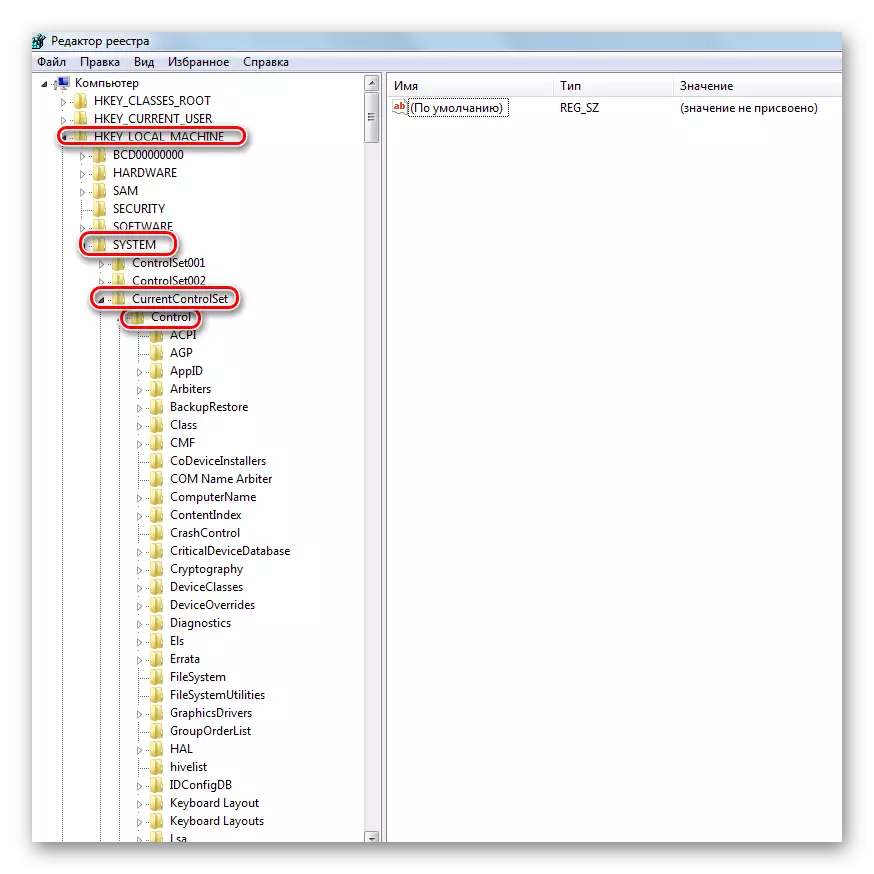

પદ્ધતિ 4: જૂથ નીતિ ફેરફારો કર્યા
આ પદ્ધતિ NTFS માં ફોર્મેટ કરેલ USB ડ્રાઇવ માટે યોગ્ય છે. આવી ફાઇલ સિસ્ટમ સાથે ફ્લેશ ડ્રાઇવ કેવી રીતે બનાવવી, અમારા પાઠ વાંચો.
પાઠ: એનટીએફએસમાં યુએસબી ફ્લેશ ડ્રાઇવને કેવી રીતે ફોર્મેટ કરવું
- કમ્પ્યુટરમાં યુએસબી ફ્લેશ ડ્રાઇવ શામેલ કરો. "મારા કમ્પ્યુટર" અથવા "આ કમ્પ્યુટર" માં તેના આયકન પર જમણું-ક્લિક કરો.
- "ગુણધર્મો" ડ્રોપ-ડાઉન મેનૂ આઇટમ ખોલો. સલામતી ટેબ પર ક્લિક કરો
- "જૂથો અને વપરાશકર્તાઓ" વિભાગ હેઠળ, સંપાદિત કરો ... બટનને ક્લિક કરો.
- નવી વિંડો જૂથો અને વપરાશકર્તાઓની સૂચિ ખોલે છે. અહીં, પરવાનગીઓની સૂચિમાં, ચેકબૉક્સને "રેકોર્ડ" આઇટમમાંથી દૂર કરો અને લાગુ કરો બટનને ક્લિક કરો.

આ પણ જુઓ: ફ્લેશ ડ્રાઇવ ફોર્મેટ થયેલ ન હોય તો શું કરવું
પદ્ધતિ 5: ઍક્સેસ અધિકારો ઇન્સ્ટોલ કરો
અહીં એક જૂથ સ્થાનિક નીતિ સંપાદક ("gpedit.msc") છે. હોમ વર્ઝનમાં (હોમ) વિન્ડોઝ 7, 8, 10, ઓએસનો આ ઘટક પ્રદાન કરવામાં આવતો નથી. તે વિન્ડોઝ પ્રોફેશનલનો એક ભાગ છે. તમે આ ટૂલને ઉપર વર્ણવ્યા પ્રમાણે જ ચલાવી શકો છો.
- સંપાદક ખોલ્યા પછી, ઇચ્છિત વિભાગમાં જાઓ:
"વહીવટી નમૂનાઓ" -> સિસ્ટમ -> "દૂર કરી શકાય તેવા સંગ્રહ ઉપકરણોની ઍક્સેસ."
- સંપાદકની જમણી બાજુએ, "દૂર કરી શકાય તેવી ડિસ્ક: રેકોર્ડ" પરિમાણને શોધો.
- ડિફૉલ્ટ રૂપે, રાજ્ય "ઉલ્લેખિત નથી", તેને "સક્ષમ" પર બદલો. આ કરવા માટે, ખુલ્લી વિંડો પર ડાબું માઉસ બટનને બદલવા માટે ડબલ-ક્લિક કરો. "સક્ષમ કરો" પરિમાણને તપાસો અને "લાગુ કરો" ને ક્લિક કરો.

આ પદ્ધતિનો ઉપયોગ કરતી વખતે, કમ્પ્યુટરનો કોઈ રીબૂટ આવશ્યક નથી, રેકોર્ડિંગ પરના પ્રતિબંધમાં ફેરફારો તરત જ અસર કરે છે.
રેકોર્ડિંગથી ફ્લેશ ડ્રાઇવ્સને સુરક્ષિત કરવાની તમામ રીતો તમને તમારી માહિતીને સુરક્ષિત કરવામાં સહાય કરશે. આવા રક્ષણને મૂકીને, તમે શાંત થઈ શકો છો: તે ભયંકર વાયરસ અને તેની સાથે માનવ ભૂલો નથી. કેવી રીતે ઉપયોગ કરવો, તમને હલ કરો. સારુ કામ!
અમારી સાઇટ પર એક રિવર્સ સૂચના છે - આ પાઠમાં આપણે જે સંરક્ષણને દૂર કરવું તે કેવી રીતે દૂર કરવું.
પાઠ: ફ્લેશ ડ્રાઇવમાંથી લેખમાંથી રક્ષણને કેવી રીતે દૂર કરવું
